Dieser Beitrag fasst möglich komplett häufige iCloud Probleme und bietet die gültig Lösungen dafür! Wenn Sie Fehler bei iCloud gestoßen haben, können Sie hier Lösungstipp suchen und Ihr Problem sofort & richtig lösen!
Als der beste Verwalter für iCloud-Daten kann AnyTrans nicht nur Fotos, Notizen, Kalender, Erinnerungen, usw. auf iCloud hochladen, sondern auch Dateien in iCloud auf PC laden, löschen, auf andere iCloud Konto direkt übertragen!
 Gratis Herunterladen
Gratis Herunterladen Für alle iOS-Gerät Nutzer ist iCloud ein wichtiges Tool für Ihre iOS-Gerät, damit Sie Backup erstellen, Privatsphäre vom Gerät schützen, iPhone nach Verloren suchen, Daten mit Gerät und iCloud synchronisieren, Backup auf Gerät wiederherstellen. iCloud-Account ist auch ein wichtig Konto für Nutzer, ohne das kann man App nicht laden, Backup nicht erstellen, sogar nicht bezahlen. Allerdings sind die noch nicht so perfekt bei der Verwendung, gibt es auch viele Problem und kann man das nicht weiter reibungsfrei benutzen. Es ist das Ziel von diesem Beitrag, möglich komplett Probleme und Fehler bei iCloud oder Account zu sammeln, können Sie Ihr iCloud Problem mit diesen Tipps sofort und richtig lösen!
Dann folgen Sie dieser Navigation, suchen Sie Ihr iCloud-Problem und versuchen Sie die Lösungstipps, um das Problem sofort & richtig bei der Verwendung beheben!
Verpassen Sie nicht: iCloud Einstellungen aktualisieren dauert lange und was tun >
1. iCloud Backup funktioniert nicht
Apple-Nutzer kann ihr iOS-Gerät mit iCloud-Account direkt über WLAN sichern. Meistens kann man das einfach und schnell erstellen, aber es gibt es auch eine Situation, dass iCloud Backup nicht funktioniert und Backup nicht einstellen. Weiter listet einige Tipp auf, folgen Sie die und überprüfen Sie Ihre Betätigung!
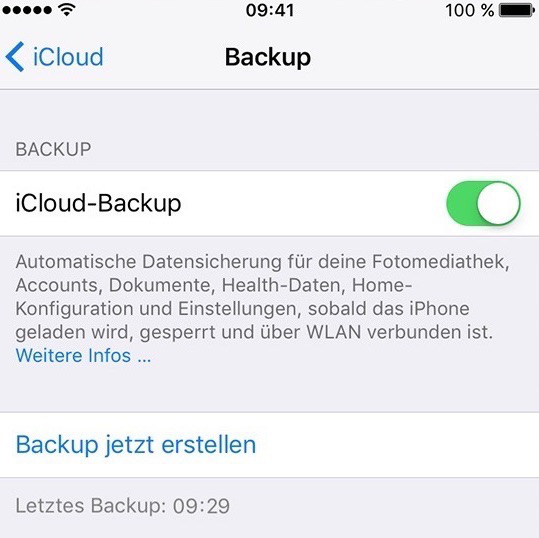
iCloud Backup funktioniert nicht – iCloud Probleme
- iOS-Gerät neu starten: Cloud-Dienst hat Fehler bei iOS-System vorübergehend, können Sie Ihr Gerät neu starten und die Funktionen erneut versuchen: Sleep-Button lang drücken > wischen Sie den Button „Ausschalten“ nach rechts > drücken Sie Sleep-Taste, bis Apple-Logo erscheint.
- WLAN-Verbindung überprüfen: Wenn Ihr Gerät mit schlechte WLAN verbinden, können Sie Ihr iCloud-Backup nicht erstellen, überprüfen Sie Netzverbindung, wechseln Sie eine stabile Wi-Fi!
- iCloud-Speicher Nutzung überprüfen: Vielleicht hat Ihr iCloud ungenügend Speicher für neues Backup oder iCloud ist voll, können Sie Speicher von iCloud freigeben oder Speicherplan mit großen Speicher kaufen: Einstellungen > Allgemein > iCloud- & Speicher-Nutzung > iCloud > Speicher verwalten.
- Letzt iCloud Backup veralten: Wenn Sie iCloud Backup erstellen, springt eine Anmeldung „Das letzte Backup konnte nicht abgeschlossen werden, bedeutet das, sollen Sie letzte Backup weiter machen oder abbrechen, dann können Sie neues Backup weiter erstellen.
- iCloud-Backup Server down: Neben oberen Gründe wird Server von iCloud-Backup auch der Prozess beeinflussen. Prüfen Sie bitte die Funktionalität vom iCloud-Backup Server.
Wenn Sie mehrere Tipps und andere Lösung für den Fehler sehen, verweisen Sie bitte den Artikel: iCloud Backup funktioniert nicht und was tun >
2.iCloud Passwort vergessen
Solange Sie das Passwort von iCloud-Account vergessen, können Sie mit dem Konto nicht einmelden, sodass Daten von iCloud mit iOS-Gerät nicht synchronisieren. Unter diesem Fall haben Sie nur einen Weg, dass das iCloud Passwort zurücksetzen. Wenn Sie Passwort nicht zurücksetzen möchten, könne Sie Dateien vom iOS-Gerät im Computer sichern. Weiter werden wir die Schritte für Zurücksetzen des iCloud-Passworts anzeigen:
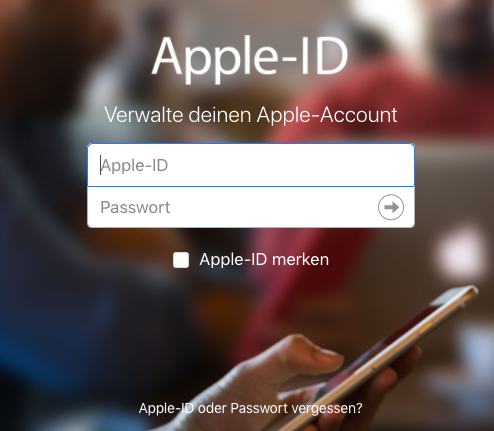
iCloud Passwort zurücksetzen – iCloud Fehler
- Rufen Sie die Website „Mein Apple-ID“ auf > Klicken Sie auf den Text „Apple-ID und Passwort vergessen“.
- Geben Sie Apple-ID ein > klicken Sie auf „Weiter“ > Wählen Sie „Passwort vergessen“.
- Jetzt gibt es drei Möglichkeit, Ihr Passwort zurücksetzen:
- Sicherheitsfrage beantworten: Geburtsdatum eingeben > „weiter“ anklicken > Ihre Sicherheitsfragen beantworten > neues Passwort festlegen > „Passwort zurücksetzen“ anklicken.
- E-Mail-Authentifizierung: die Option klicken > primäre E-Mail-Adresse senden > Ihre E-Mail öffnen > auf den Linken klicken, um Passwort zurückzusetzen > „Mein Apple-ID“ öffne > Passwort festlegen > auf „Kennwort zurücksetzen“ klicken.
- Zweistufige Bestätigung: Geben Sie Wiederherstellungsschüssel ein > vertrauenswürdiges Gerät auswählen > Bestätigungscode an das Gerät von Apple senden wird > Bestätigungscode eingeben > neues Passwort eingeben > „Passwort zurücksetzen“ anklicken.
Hier gibt es detaillierte Schritte über die Lösung, lesen Sie bitte den Guide „2 Lösungen: Apple-ID Passwort vergessen“!
3. iCloud Speicher voll, was tun
Apple bitte jede Nutzer 5GB kostenlos Speicher von iCloud und wenn Ihr iCloud ungenügend Speicher haben, können Sie auch Backup nicht erstellen, deshalb Sie einige Maßnahme greifen sollen, z. B, Daten von iCloud löschen, andere Speicherplan kaufen oder Fotos & Musik im Computer sichern. Jetzt empfehlen wir einige Tipps, versuchen Sie mal und beschaffen Sie mehr Speicher von iCloud!
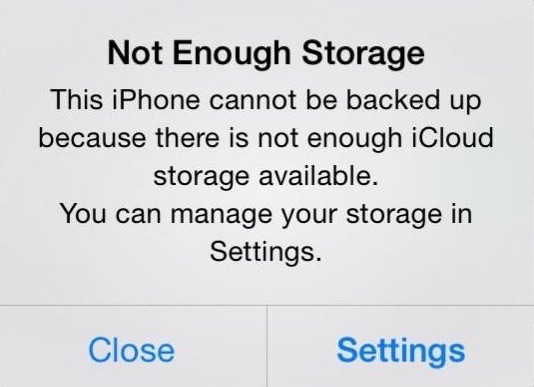
iCloud Speicher ist voll – Probleme von iCloud
- iCloud Speicher verwalten: Wenn Sie iCloud Speicher nicht kaufen, könne Sie doppelt Dateien oder altes Backup löschen, um mehr Speicher von iCloud beschaffen.
- iCloud-Mediathek deaktivieren: Solange Sie die Funktion aktivieren, wird Fotos, Musik auf Ihr Gerät direkt auf iCloud hochladen und Speicherplatz nehmen, so deaktivieren Sie diese Optionen besser:
- iCloud-Fotomediathek deaktivieren: Einstellungen > iCloud > Fotos > iCloud-Fotomediathek.
- iCloud-Musikmediathek deaktivieren: Einstellungen > Musik > iCloud-Musikmediathek.
- iCloud Speicherplan kaufen: Auf dem iOS-Gerät können Sie iCloud Speicher direkt kaufen: iCloud Einstellungen > Allgemein > Speicher- & iCloud-Nutzung > Speicher verwalten unter iCloud > Speicher ändern > gewünscht Speicherplan auswählen > Kaufen.
- Alternative zu iCloud suchen: Neben iCloud können Sie andere Cloud-Dienst auf iOS-Gerät verwenden, können Sie Google Drive, Dropbox, OneDrive, MediaFire, Amazon Cloud Drive, usw.
- Daten auf Computer speichern: Auf dem iOS-Gerät speichern Sie viele Media-Daten sowie Fotos, Videos, Musik und iBooks. Sie können Sie diese Dateien auf Computer speichern und mehr Speicher von iCloud bekommen, um mehr persönliche Dateien im iCloud sichern.
Verwandte Tipps:
4 Tipps & Lösungen – iCloud Fotomediathek lädt nicht >
6 Tipps: iCloud Speicher voll - so geben mehr Speicherplatz frei >
3 Lösungen: Wie kann man iCloud Speicher erweitern >
4.iCloud synchronisiert nicht, was tun
Was soll man tun, iCloud synchronisiert nicht? Meisten kann man über iCloud-Sync die wichtigen persönlichen Dateien zwischen iCloud und iOS-Gerät mit WLAN direkt synchronisieren. Es ist so bequem kann man diese Dateien zwischen verschiedenen iOS-Gerät teilen und verwenden. Jetzt kann man das mit iCloud nicht erledigen, sollen Sie das Problem manuell lösen. Versuchen Sie bitte die Methoden unter!
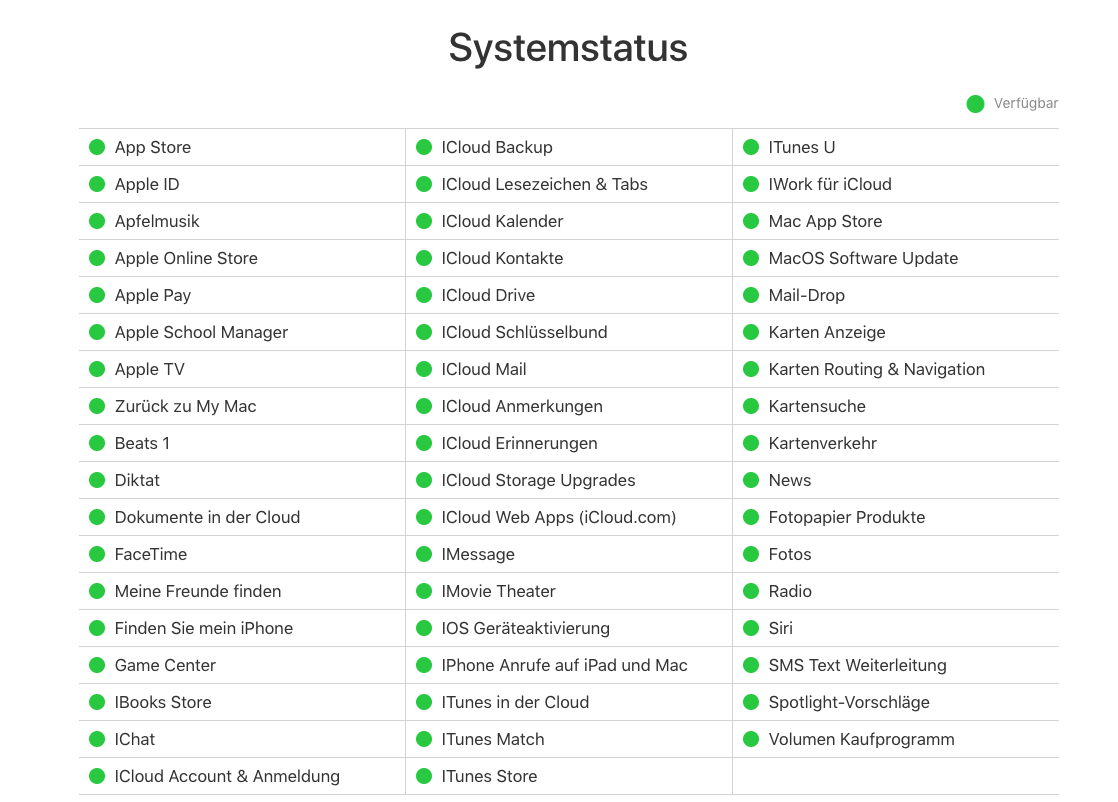
Systemstatus überprüfen – iCloud Probleme
- iPhone oder iPad neu starten: Starten Sie Ihr iPhone, iPad, iPod touch neu, damit Sie den vorübergehende Fehler bei iOS-System beheben, dann die Funktion für Synchronisation weiter reibungsfrei verwenden.
- Netzwerkstatus überprüfen: Rufen Sie die Website von Systemstatus auf, überprüfen Sie, ob der Dienst über iCloud-Kontakte, iCloud-Notizen grün ist.
- Synchronisierte Option neu aktivieren: Unter iCloud deaktivieren Sie diese Optionen für einige Sekunden, dann aktivieren Sie die Option wieder und in der entsprechende App Dateien überprüfen.
- iCloud-Account neu anmelden: Außerdem können Sie Ihr iCloud-Account abmelden und neu einloggen, um unerwartet Fehler auf einmal zu begehen.
Wenn Sie die Synchronisation von iCloud nicht verwenden, können Sie Ihr die Dateien aus icloud.com auf PC laden und dann auf iOS-Gerät übertragen oder die Dateien sowie Musik, Fotos, Kontakte, Notizen, usw. auf PC speichern. Außerdem können Sie über eine Alternative zu iCloud verwenden, um die Dateien von iCloud überprüfen und verwalten oder vom iOS-Gerät direkt auf iCloud hochladen und speichern.
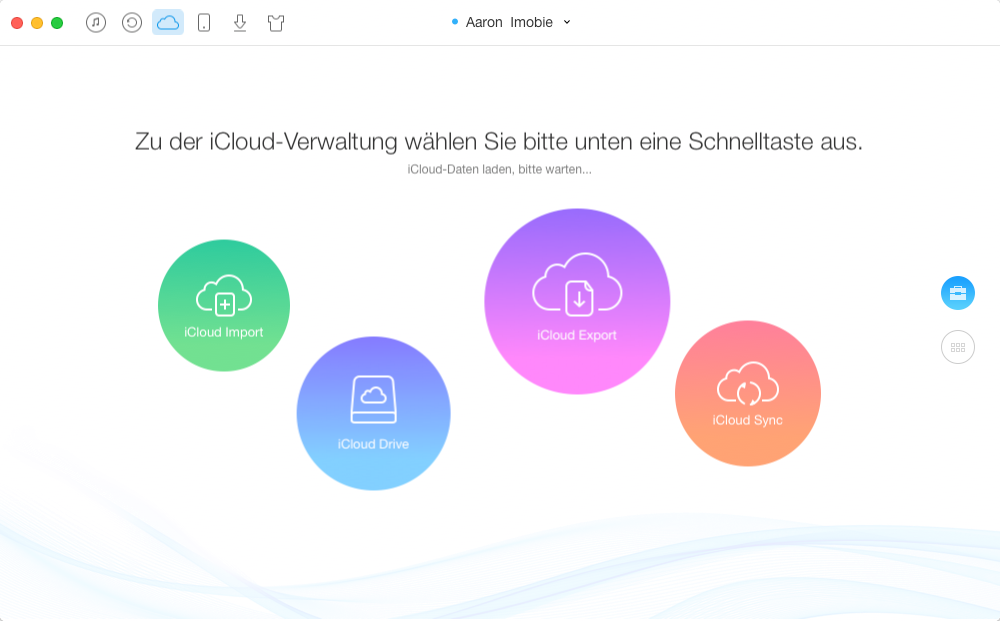
AnyTrans ist ein 100 % sicher und sauber Übertragungs- und Verwaltungstool für iOS-Daten. Neben Übertragung von iOS-Daten kann es auch die Inhalte von iCloud verwalten und übertragen. Laden Sie AnyTrans und versuchen Sie mal >
- AnyTrans unterstützt: Fotos, Notizen, Kalender, Erinnerungen, iCloud-Backup. Über AnyTrans kann man Inhalte von iCloud-Sync direkt überprüfen, löschen, hinzufügen, bearbeiten, auf PC/Mac herunterladen.
- Mit AnyTrans kann man die Dateien von iCloud von einem Account auf anderen Account direkt übertragen.
- Außerdem kann man Kontakte, Notizen, Kalender, Erinnerungen, Fotos vom iOS-Gerät direkt auf iCloud hochladen.
5.iCloud Anmeldung geht nicht
Sowohl auf iPhone/iPad als auch icloud.com geht iCloud Anmeldung nicht, können Sie die Inhalte sowie Fotos von iCloud sehen, mit iPhone synchronisieren oder Einstellungen ändern. Unter diesem Fall sollen Sie zuerst Ihre Internetverbindung prüfen. Neben WLAN gibt das Problem noch, können Sie die folgenden Tipps versuchen, um den Fehler bei der Anmeldung iCloud zu beheben!
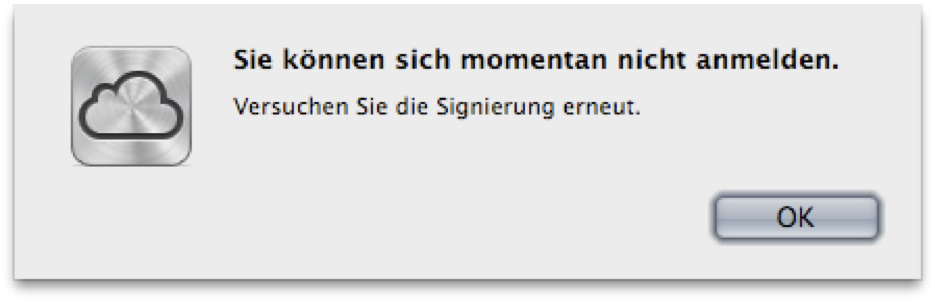
iCloud Probleme: iCloud Anmeldung geht nicht
- WLAN wechseln: Wenn Sie mit Ihrem iCloud-Account nicht einmelden, können Sie Wi-Fi wechseln oder Ihre Mobiles Netz überprüfen, wenn Netzwerk nicht so schnell und stabil, geht iCloud-Anmeldung nicht und ziemlich langsam.
- Passworteingabe überprüfen: Bei der Passworteingabe stellen Sie sicher, ob Sie die Feststelltaste aktivieren oder nicht, sollen Sie Groß- und Kleinschreibung beachten.
- iCloud Passwort gültig: Sie können Sie Ihr iCloud Account auf icloud.com einloggen, wenn das geht auch nicht oder haben Sie schon Passwort vielmals eingeben, können Sie Ihr iCloud Passwort zurücksetzen, wenn Sie die Schritt nicht wissen, können Sie Frage 2 verweisen.
- iCloud einrichten auf Gerät: Es gibt auch ein Fall, dass Sie Ihr Account auf Ihr iOS-Gerät nicht einrichten: Einstellungen > iCloud > Account und Passwort eingeben.
6.iCloud Kalender synchronisiert nicht
Eine wichtige & bequeme Funktion von iCloud für iOS-Gerät ist Synchronisation. Solange Sie die Option für Kontakte, Notizen, Kalender aktivieren, können Sie die Inhalte zwischen iOS-Gerät und iCloud synchronisieren, können Sie die persönlichen Dateien in iCloud sicher und Dateien von iCloud auf Gerät direkt verwenden. Plötzlich können Sie iCloud Kalender(Kontakte, Notizen, Erinnerungen, usw.) nicht synchronisieren. Verweisen Sie untere Tipps, um das Problem sofort und richtig zu lösen.
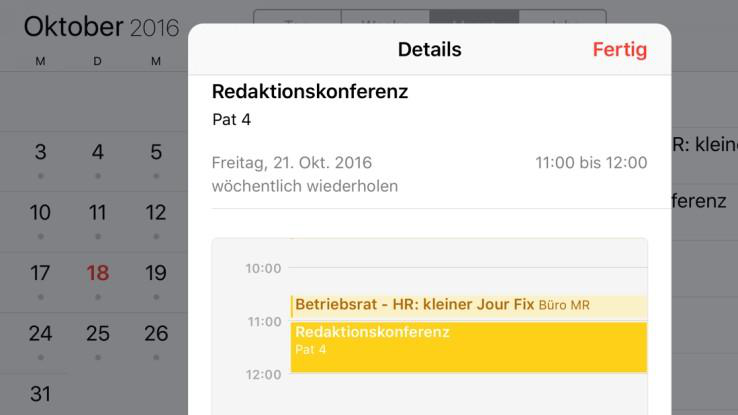
iCloud Fehler „iCloud Kalender synchronisiert nicht“
- Systemstatus überprüfen: Zuerst prüfen Sie den Systemstatus von iCloud-Kontakte, ob Apple iCloud-Kalender aktivieren. Nachdem Apple den Fehler beheben, können Sie bald versuchen.
- Datum und Uhrzeit überprüfen: Stellen Sie sicher, ob Sie Datum und Uhrzeit auf alle verbundenen Geräten richtig eingestellt haben: Einstellungen > Allgemein > Datum & Uhrzeit > Automatisch einstellen.
- Internetverbindung überprüfen: Verbinden Sie Ihr iOS-Gerät mit stabiler WLAN oder mobiles Netze, öffnen Sie Safari auf dem iPhone oder iPad, loggen Sie Ihr iCloud Account auf icloud.com, wenn das nicht geht, wechseln Sie WLAN.
- Die Option „Kalender“ neu aktivieren: Viellicht ist das Problem bei iOS-Gerät und können Sie iCloud-Kalender nicht synchronisieren. Deaktivieren Sie Kalender und dann schalten Sie die Option neu ein: Einstellungen > iCloud > Kalender.
- Beschränkung für Datenmenge überprüfen: Wenn Sie die Höchstmenge überschreiten, werden Ihre Kalender oder anders Dateien nicht mehr aktualsten. Gesamtzahl von Kalender und Erinnerungen ist 50,000.
Mehr erfahren: Wie kann man iCloud Kalender Spam löschen >
Nehmen Sie an der Diskussion über häufige iCloud Probleme & Lösungstipps teil!
- Hauptseite
- Verwalter für iCloud-Inhalte
- Wie kann man häufige iCloud Probleme lösen
